主板怎么升级bios 技嘉Z170主板bios升级图文教程
导读:系统技术系统技术 当前位置:首页 > 维修知识 > 主板怎么升级bios 技嘉Z170主板bios升级图文教程 主板bios升级的好处是解决主板出厂时可能未发现的隐患和漏洞,最新itss体系认证知识24小时电脑维修咨询。

主板bios升级的好处是解决主板出厂时可能未发现的隐患和漏洞,或者购买内存或者CPU的时候,遇到兼容性问题,通过升级主板BIOS就可以解决,那么主板怎么升级bios?下面妙手电脑来分享一下主板bios升级图文教程,教程以技嘉Z170主板为例。

技嘉Z170X主板
刷主板BIOS教程之前,我们先了解下关于主板Bios的相关知识。
主板bios是什么?
BIOS英文全程为Basic Input/Otput System,中seo网站关键词优化文含义为基本输入输出系统,全称是ROM-BIOS,是只读存储器基本输入/输出系统的简写,它实际是一组被固化到电脑中,为电脑提供最低级最直接的硬件控制的程序,它是连通软件程序和硬件设备之间的枢纽。

Bios界面
通俗理解,BIOS是硬件与软件程序之间的一个“转换器”或者说是接口(虽然它本身也只是一个程序),负责解决硬件的即时要求,并按软件对硬件的操作要求具体执行,也是电脑开机自检最初运行的一个预设程序,对电脑启动非常重要。
技嘉Z170主板bios升级教程
其实主板升级Bios并不是太难,安装过程与安装驱动差不多,首先我们要去主板官方下载对应的主板固件程序,接着安装主板固件程序即可。
第一步:进入技嘉官网(不知道官方,直接百度搜索“技嘉官网”),打开技嘉官网之后,点击页面上面的“支持”栏目,接着寻找主板型号对应的新版bios固件,可以直接根据主板型号搜索,如下图所示:

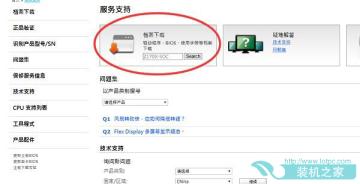
准备工具:U盘一个
注网站建设教程:U盘格式必须为FAT32,如果U盘不是FAT32格式,先将U盘格式化为FAT32。
第二步:接着找到对应主板的Bios固件程序进行下载,点击“支持与下载”、在档案类别中选择BIOS,选择最新版本的BIOS下载,如下图所示:
声明: 本文由我的SEOUC技术文章主页发布于:2023-07-01 ,文章主板怎么升级bios 技嘉Z170主板bios升级图文教程主要讲述主板,技嘉,主板网站建设源码以及服务器配置搭建相关技术文章。转载请保留链接: https://www.seouc.com/article/it_24921.html

















